아이폰 암호 4자리 설정 및 변경 방법
아이폰 암호 4자리 설정 및 변경 방법

안녕하세요. 오늘은 아이폰 암호 4자리 설정 및 변경 방법에 대해 알려드리겠습니다.
아이폰으로 기변 한지도 어느덧 3년 이상이 되었네요. 그래서 기존에 이용하던 안드로이드가 불편하다고 느낄 정도입니다.
본래 아이폰의 암호는 6자리로 통일이 되어 있습니다. 하지만 갤럭시는 4자리 비번으로 적용이 되어 있기 때문에 처음 아이폰을 접하는 분들이라면 조금 어색할 수 있는데요.
그래서 사용자가 자체적으로 아이폰 암호 4자리로 설정할 수 있어서 오늘의 글을 통해 필요하다면 잘 활용해 보시기 바랍니다.
아이폰 암호 4자리

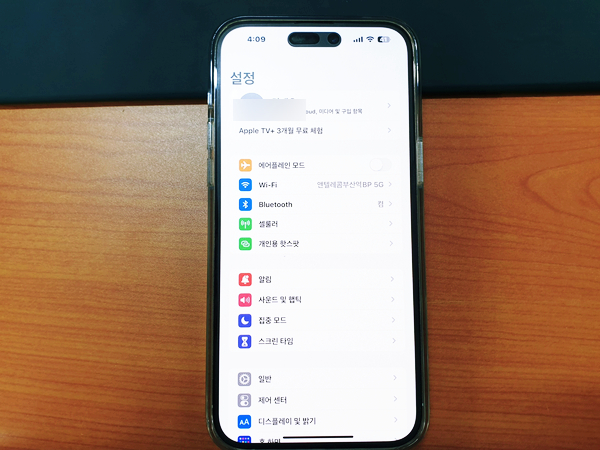
위와 같이 [설정] 항목을 클릭해서 들어갑니다.
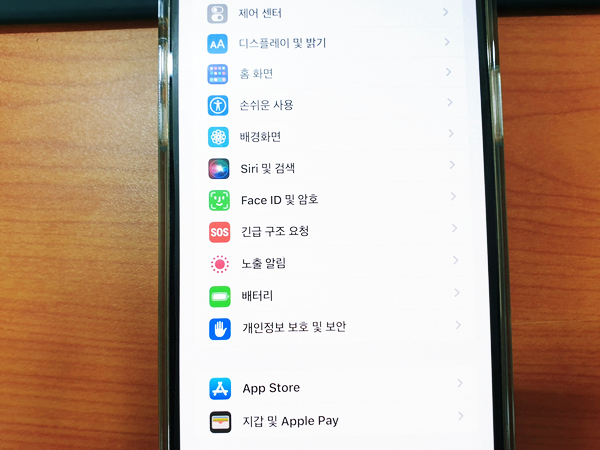
그리고 각 메뉴들 중에 [Face ID 및 암호] 버튼을 클릭해서 들어갑니다.

그러면 현재 본인이 설정한 비밀번호를 입력하라고 나옵니다.
저는 미리 아이폰 암호 4자리로 설정을 해두어서 위와 같이 나옵니다.
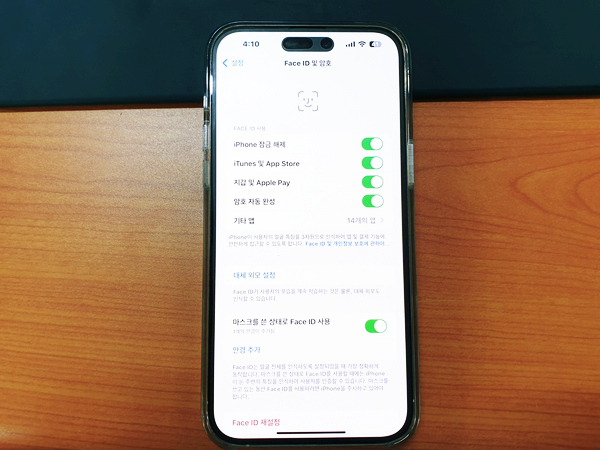
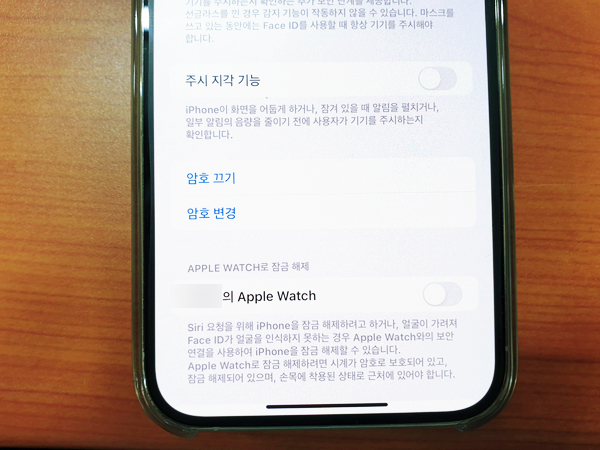
각 메뉴들 중에 아래로 드래그해서 내려가게 되면 하늘색 글자로 암호 끄기 혹은 변경 두 가지로 보입니다.


여기서 [암호 변경] 버튼을 누르게 되면 이전에 비밀번호를 입력하라고 나오네요.
입력을 마치면 위와 같이 새로운 암호를 넣는 구간에서 키패드 위쪽에 보이는 [암호 옵션]이라는 항목을 클릭합니다.
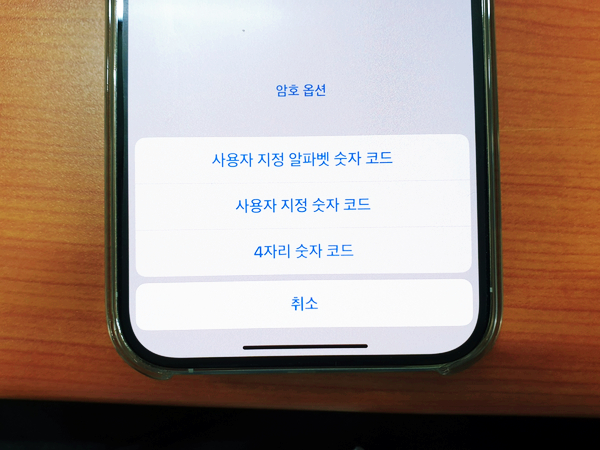
그러면 세 가지 항목으로 보이게 됩니다.
사용자 지정 알파벳 숫자, 그냥 숫자, 4자리로 볼 수 있습니다.
이 중에 세 번째 항목인 [4자리 숫자 코드] 버튼을 눌러주세요.

여기서 본인이 원하는 숫자를 통해 비밀번호를 입력하면 암호 변경이 완료됩니다.

지금까지 아이폰 암호 4자리 설정 및 변경 방법에 대해 알려드렸습니다.
잘 참고해서 필요하실 때 활용해 보시기 바랍니다.